GoProはさまざまな場面で役立つカメラですが、具体的にどのようなものなのかわからない方も多いのではないでしょうか。
そこで今回は、GoProの基本情報や知っておきたい専門用語、主な製品などについて紹介します。最後まで読むことで、GoProに関する基本的なことを理解できるようになるでしょう。
目次
AIコピーライティング:タイトルを考えてもらう
自動字幕起こし:ワンクリックで音声を字幕に変換
3D Luts機能:100種類以上のカラーテーマが搭載
豊富なテンプレートやエフェクト:動画をもっとイキイキに

Part1.GoProとは?

GoProは小型のアクションカメラで、アウトドアやスポーツなどのアクティビティを愛する人々に向けて作られました。このカメラは小型ながらも高画質なビデオ撮影が可能であり、耐久性もあります。
その上、さまざまなアクセサリーやスマートフォンとの連携ができるため、撮影初心者だけではなく、プロのカメラマンからも愛用されています。
1-1.GoProサブスクリプションを使うのもおすすめ
もし初めてGoProを買うのであれば、サブスクリプションを検討してみると良いでしょう。年間6,000円で利用でき、無制限のストレージや年2回まで交換手数料だけで本体を新品に交換してくれる補償などの特典が設けられています。
また、GoPro HERO11 BLACKを通常よりも安く買えるという魅力もあります。
1-2.GoProでは動画編集ツールも用意されている
GoProではカメラやアクセサリーだけではなく、以下のような動画編集ツールも用意されています。
- GoPro Quik
- GoPro STUDIO
GoPro Quikは動画編集アプリであり、AndroidとiOS双方で対応しています。自動編集機能が備わっており、動画編集スキルがない方でも簡単に魅力的な作品を作ることが可能です。
GoPro STUDIOはPC向けの動画編集ソフトで、GoProならではの機能も備わっています。ただ、現在ではサポートが終了しており、GoPro Quikという名前に変更されています。
Part2.GoProを選ぶ上で知っておきたい主な専門用語
GoProにはさまざまな専門用語が設けられており、初めて使う方にとってはどういう意味なのかわからないかもしれません。
そこでここでは、初めて使う方向けに主な専門用語を紹介します。
2-1.HyperSmooth
HyperSmoothは動画のブレを軽減してくれる機能であり、HERO7 BLACK以降から導入されています。カメラの処理メモリーを増加させることで実現させた機能で、動きをフレーム単位で先読みすることでブレの軽減を行っています。
ただし、解像度やフレームレートによってはHyperSmoothが適用されない場合もあるため、その部分には注意しましょう。
2-2.タイムワープ
タイムワープはシーンによって自動でシャッターを切りつつ、手ぶれ補正を加えた動画のことであり、動きが滑らかなものになります。
タイムラプスと言葉が似ていますが、意味は異なっています。タイムラプスは等間隔に写真を撮影して動画にしたもので、タイムワープとは反対にカクカクした動画です。
2-3.バースト
バーストは連写のことです。GoProには連写機能が備わっており、設定で連写の撮影レートを決められます。
バーストに関してはレースのゴールシーンというような、見過ごせない瞬間を撮影したいときにおすすめです。
2-4.SuperPhoto
SuperPhotoとは、光量や飛車内の動きなどを考慮し、ショットに対して最適な画像処理を適用してくれる機能のことです。
こちらもHERO7 BLACKから導入されており、以下のオプションから適切な画像処理を選べます。
- ハイダイナミックレンジ (HDR)
- ローカルトーンマッピング
- マルチフレームノイズ低減
- 処理なし
2-5.マウント
マウントとは、GoProに取り付けられるさまざまなアクセサリーの総称です。主なものとしては、ハウジングや自撮り棒、粘着固定パーツなどが挙げられます。
数多くのマウントがあるため、目的に応じてそろえるようにしましょう。
AIコピーライティング:タイトルを考えてもらう
自動字幕起こし:ワンクリックで音声を字幕に変換
3D Luts機能:100種類以上のカラーテーマが搭載
豊富なテンプレートやエフェクト:動画をもっとイキイキに

Part3.GoProの主な製品

| 製品名 | 公式サイトでの価格※ | 動画解像度 | 手ブレ補正 |
| GoPro HERO11 Black | 62,800円 | 5.3K | HyperSmooth 5.0 |
| GoPro HERO11 Black mini | 46,800円 | 5.3K | HyperSmooth 5.0 |
| GoPro HERO10 Black | 54,800円 | 5.3K | HyperSmooth 4.0 |
| GoPro HERO9 Black | 39,800円 | 5.3K | HyperSmooth 3.0 |
| GoPro HERO8 Black | 掲載なし | 4K | HyperSmooth 2.0 |
| GoPro MAX | 61,000円 | 5.6K | Max HyperSmooth |
※公式サイトの価格に関しては2023年9月現在の価格です。
3-1.GoPro HERO11 Black
GoPro HERO11 Blackは2022年に販売されたカメラで、2023年9月現在におけるGoProアクションカメラシリーズにおける最新機種です。新たな大型のイメージセンサーが搭載されており、これによってこれまでよりもさらに高画質の撮影を実現しています。
また、イージーモードとプロモードの導入により、初心者は気軽に、上級者はこだわりを持って撮影できるようになりました。
| 発売年 | 2022年9月 |
| 本体サイズ | 71.8×50.8×33.6mm |
| 動画解像度 | 5.3K |
| 画素数 | 27.13MP |
| 手ブレ補正 | HyperSmooth 5.0 |
| 公式ページ | GoPro HERO11 Blackアクションカメラ (防水 + ブレ補正) |
3-2.GoPro HERO11 Black mini
GoPro HERO11 Black miniは、GoPro HERO11 Blackのすぐ後に発売されたアクションカメラで、コンパクトなカメラが欲しい方におすすめです。基本的にGoProの場合は基本価格と画質が比例する形で変わりますが、GoPro HERO11 Black miniだけは例外です。
小さいながらもGoPro HERO11 Blackと同じく、5K/60FPSの撮影が可能です。その上、手ブレ補正も備わっており、GoPro HERO11 Blackよりも安く買えてしまいます。
| 発売年 | 2022年11月 |
| 本体サイズ | 52.4×51.2×38mm |
| 動画解像度 | 5.3K |
| 画素数 | 写真モードなし |
| 手ブレ補正 | HyperSmooth 5.0 |
| 公式ページ | GoPro HERO11 Black Mini (小型アクションカメラ) |
3-3.GoPro HERO10 Black
GoPro HERO10 BlackはGoPro HERO11 Blackの1つ前の機種であり、印象的なデザインが特徴です。GP2プロセッサーを搭載することにより、高フレームレートの撮影を実現しました。
また、写真に関しては通常撮影で23MPの高画素撮影ができ、動画撮影とは別に静止画を撮影しておきたいときにも役立ちます。
| 発売年 | 2021年9月 |
| 本体サイズ | 71.8×50.8×33.6mm |
| 動画解像度 | 5.3K |
| 画素数 | 23MP |
| 手ブレ補正 | HyperSmooth 4.0 |
| 公式ページ | GoPro HERO10 Black |アクション水中Wi-Fi webカメラ | GoPro |
3-4.GoPro HERO9 Black
GoPro HERO9 Blackは5Kビデオと20MPの写真が撮影できるカメラで、4万円ほどで購入できます。前モデルとは違ってフロント部分にディスプレイが設けられており、簡単に自撮りできるようになりました。
その上、GoPro HERO10 Blackとの差がそこまでないため、コストを抑えてGoProを買いたい方にはぴったりでしょう。
| 発売年 | 2020年9月 |
| 本体サイズ | 71.8×50.8×33.6mm |
| 動画解像度 | 5.3K |
| 画素数 | 20MP |
| 手ブレ補正 | HyperSmooth 3.0 |
| 公式ページ | HERO9 Black 5K 20MPストリーミングアクションカメラ | GoPro |
3-5.GoPro HERO8 Black
GoPro HERO8 Blackではアクティビティに合わせて最適な視野角を気軽に設定でき、手ブレ補正も備わっています。また、LiveBurstモードというものが備わっており、撮影の前後1.5秒を90枚の静止画として記録してくれます。
記録した静止画は1枚のショットとして切り出すのはもちろんのこと、3秒間の4K動画としてまとめることも可能です。
| 発売年 | 2010年10月 |
| 本体サイズ | 66.3×48.6×28.4mm |
| 動画解像度 | 4K |
| 画素数 | 12MP |
| 手ブレ補正 | HyperSmooth 2.0 |
| 公式ページ | HERO8 Black | GoPro ゴープロ | 日本総代理店タジマモーターコーポレーション |
3-6.GoPro MAX
GoPro MAXはこれまで紹介してきたカメラとは少し異なっており、360度撮影できるカメラです。30以上のマウントに取り付けられるビルドインマウントフィンガーが備わっていて、アクティビティ向けの動画撮影はもちろんのこと、街歩きのVlog動画としても役立ちます。
また、水平ロックが設けられているおかげで、撮影中に回転したり宙返りしたりしても、撮影を水平に維持できます。
| 発売年 | 2019年10月 |
| 本体サイズ | 64×69×25mm |
| 動画解像度 | 5.6K |
| 画素数 | 16.6MP |
| 手ブレ補正 | Max HyperSmooth |
| 公式ページ | GoPro MAX 360度アクションカメラ (防水性とブレ補正) |
AIコピーライティング:タイトルを考えてもらう
自動字幕起こし:ワンクリックで音声を字幕に変換
3D Luts機能:100種類以上のカラーテーマが搭載
豊富なテンプレートやエフェクト:動画をもっとイキイキに

Part4.タイプ別!おすすめのGoProはどれ?

上記で主な種類を紹介しましたが、それでも迷う方がいるかもしれません。そのような方向けに、タイプ別でおすすめのGoProがどれなのか紹介します。
4-1.初めての方にはGoPro HERO9 Black
もし初めてGoProを使うのであれば、GoPro HERO9 Blackから始めても問題ないでしょう。最新機種と比べてリーズナブルな価格で購入できる上に、機能も充実しています。
いきなり高級な最新機種を購入しても、その後あまり使わなかった場合は非常にもったいないため、どのくらい使うのかわからない場合はコストが低いものから試してみるのがおすすめです。その上、古い機種だからこそ、中古で安く買うことも可能です。
4-2.本格的な撮影にはGoPro HERO11 Black
プロのカメラマンといった本格的な用途で使うことがわかっている場合には、最新のGoPro HERO11 Blackがおすすめです。これまでの機種にはなかった機能が備わっている上に、最新の手ブレ補正機能が備わっています。
他にも、これまでのGoProより常温環境下での撮影時間が最大38%長くなっているため、長時間の撮影にも向いています。
4-3.コストパフォーマンス重視ならGoPro HERO10 Black
「できれば高機能なものが良いけど、かといって高すぎるのはちょっと……」という方には、GoPro HERO10 Blackがおすすめです。GoPro HERO11 Blackほど価格が高くないながらも、画質は同じです。
元々からアクションカメラとしての性能の高さが評価されていることもあり、コストパフォーマンス的に考えても魅力的なカメラでしょう。
4-4.サブ用途ならGoPro HERO11 Black mini
GoPro HERO11 Black miniはコンパクトで使いやすいそうなイメージがあるかもしれませんが、GoPro Quikというアプリを使って操作する形になるため、初心者だと難しいと思うかもしれません。そのことから、GoPro HERO11 Black miniはある程度GoProに慣れている方が持つサブ機としておすすめです。
ただ、車載動画のような途中で設定を変更することがない動画の撮影をする場合はそこまで問題ないため、バイクや車の運転風景を撮影したい方には向いています。
関連記事:GoProの4k動画を圧縮できる人気編集ソフトおすすめ3選>>
Part5.撮影した映像はFilmoraで編集しよう!
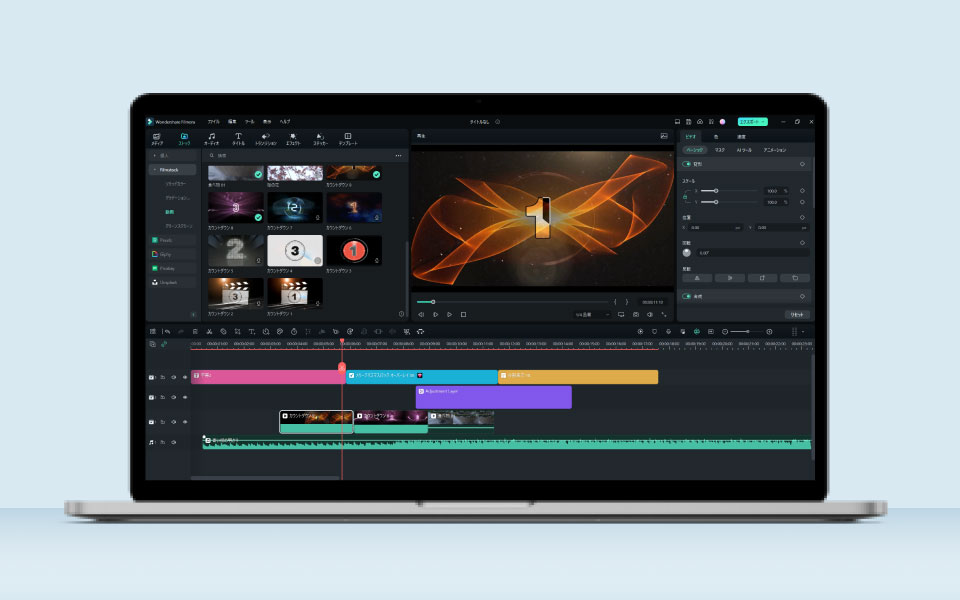
GoProで撮影した映像はそのまま使うのではなく、動画編集するのがおすすめです。動画編集ソフト自体はさまざまなものがありますが、その中でも特におすすめしたいものがFilmoraです。
5-1.Filmoraとは?
Filmoraは動画編集初心者向けのソフトであり、WindowsとmacOS双方に対応しています。150もの国と地域で多くのユーザーが利用しており、フォトグラファーや動画編集講師、YouTuberなどの方からも支持されています。
有料ソフトですが、無料版も用意されている上に、時期によってはセールで安く買えるかもしれません。無料版に関しては利用期間の制限が設けられていないため、まずは納得できるまで無料版で試してみると良いでしょう。
|
販売元 |
株式会社ワンダーシェアーソフトウェア |
|
対応OS |
Windows・macOS |
|
料金 |
1年間プラン:9,979円 |
|
公式サイト |
5-2.QuikやGoPro STUDIOよりもおすすめの理由
GoProの場合は、GoPro QuikやGoPro STUDIOなどの編集ツールがあります。ただ、それでも本格的に編集したい方にはFilmoraがおすすめです。その理由として、以下の3つが挙げられます。
5-2-1.初心者でも簡単に操作できるため
Filmoraは直感的に動画編集ができるソフトで、これまでの経験がない方でも問題ありません。サクッと編集できるテンプレートプリセットも備わっていて、短時間で素敵な動画を作り上げることも可能です。
また、Filmoraでは初心者向けに動画編集の方法やテクニックなどをYouTubeで紹介しています。動画の内容を真似する形で実践してみることで、効率よくスキルを高められるでしょう。
5-2-2.幅広い機能がそろっているため
Filmoraにはさまざまな機能が備わっており、状況に応じて最適な機能を利用できます。
例えば動画のタイトルに悩んでいる場合には、AIコピーライティング機能を使ってみましょう。この機能を使う、AIがあなたの質問に対していくつかのアイデアを出してくれます。
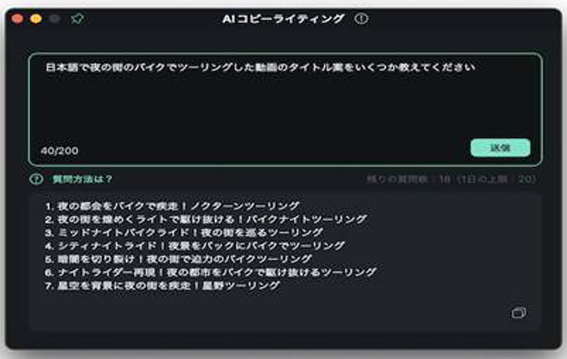
また、GoProで撮影した動画の一部を強調させたい場合には、スピードランプ機能を使うのがおすすめです。
Filmoraの場合はスピードランプがテンプレートとして設けられており、手動で速度を調整するよりも効率よく作業を進められます。
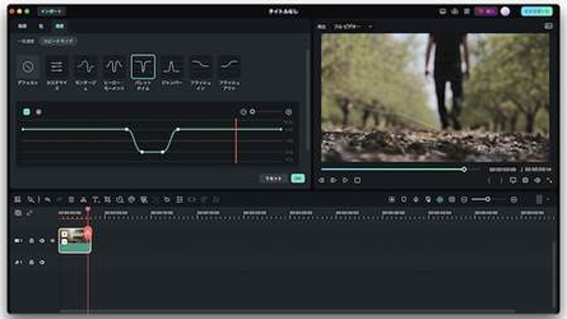
双方の具体的な方法に関しては、以下の記事で紹介しているので、ぜひ読んでみてください。
関連記事:
AI コピーライティング│Filmoraユーザーガイド
動画速度に緩急をつける「スピードランプ」のやり方を徹底解説
5-2-3.さまざまな用途で利用しやすいため
Filmoraは、Vlogはもちろんのこと、ゲーム実況動画やプレゼン動画、マニュアル動画などにも活用可能です。GoPro QuikやGoPro STUDIOよりもさまざまな用途で利用しやすいため、スマートフォンで撮影した動画やビデオカメラで撮影した動画を編集したいときにも役立ちます。
GoProメインならGoPro QuikやGoPro STUDIOでも十分ですが、それ以外のもので撮影した動画も編集するのであれば、Filmoraのほうが良いでしょう。
まとめ:用途や目的に応じてGoProを選ぼう!

今回は、GoProの基本情報や知っておきたい専門用語、主な製品などについて紹介しました。GoProは世界的に有名なアクションカメラであり、さまざまな機種があります。
ただ、それぞれ特徴があるため、各機種を比較しながら決めるのがおすすめです。また、GoProと合わせて動画編集ソフトも考えて選んでおくことで、魅力的な動画を作りやすくなるでしょう。



役に立ちましたか?コメントしましょう!